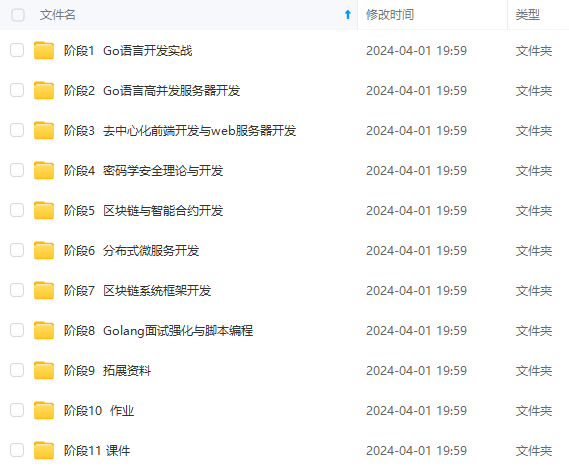
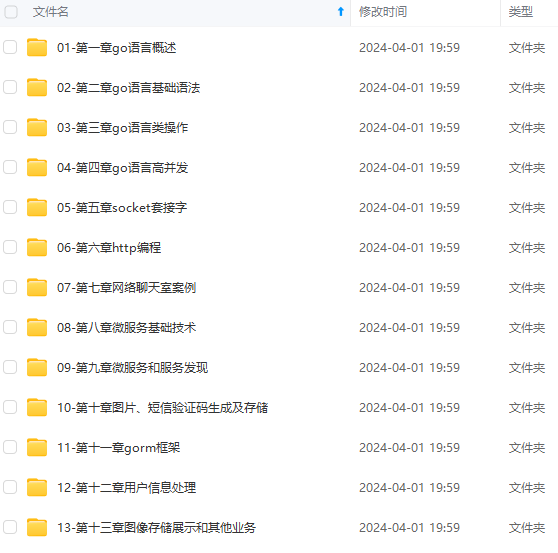
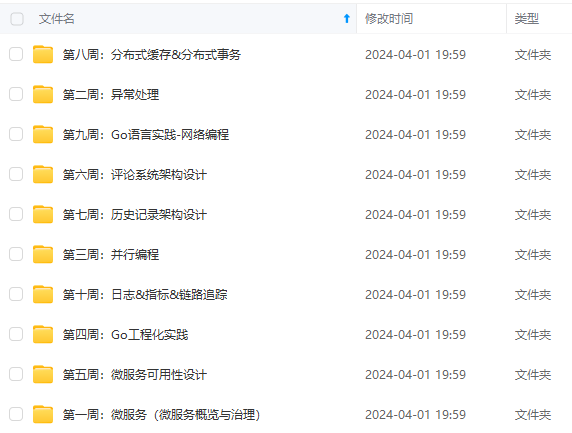
既有适合小白学习的零基础资料,也有适合3年以上经验的小伙伴深入学习提升的进阶课程,涵盖了95%以上Go语言开发知识点,真正体系化!
由于文件比较多,这里只是将部分目录截图出来,全套包含大厂面经、学习笔记、源码讲义、实战项目、大纲路线、讲解视频,并且后续会持续更新
- 输入的文本内容,例如当前输入框仅允许用户输入数字,或者只允许用户输入英文字符。
QLineEdit单行输入框的使用
QLineEdit 类的内部提供了很多实用的属性和方法,同时还从 QWidget 父类处继承了一些属性和方法。
下表列出了 QLineEdit 类对象经常调用的一些属性以及它们各自的含义:
表 1 QLineEdit常用属性 属 性 含 义
| text | 保存输入框中的文本。 该属性的值可以通过 text() 方法获取,也可以通过 setText(const QString &) 方法修改。 |
| maxLength | 设置输入框中最多可以放置的文本长度。当文本长度超出最大限度后,超出部分将被丢弃。 默认情况下,maxLength 的值为 32767。该属性的值可以通过 maxLength() 函数获得,也可以通过 setMaxLength(int) 方法修改。 |
| placeholderText | 设置提示信息,例如当用户未选中输入框时,输入框中显示“请输入…”,而用户选中输入框时,“请输入…” 随之消失。 该属性的值可以通过 placeholderText() 方法获取,也可以通过 setPlaceholderText(const QString &) 方法修改。 |
| clearButtonEnabled | 当输入框中有文本时,输入框的右侧可以显示一个“一键清除”按钮。该属性的默认值为 false,即输入框中不会自动显示清除按钮。 该属性的值可以通过 isClearButtonEnabled() 方法获取,也可以通过 setClearButtonEnabled(bool enable) 方法修改。 |
| echoMode | 设定输入框中文本的显示样式,该属性的可选值有以下几个:QLineEdit::Normal:正常显示所输入的字符,此为默认选项。QLineEdit::NoEcho:不显示任何输入的字符,常用于密码类型的输入,且长度保密QLineEdit::Password:显示与平台相关的密码掩饰字符,而不是实际输入的字符。当用户重新点击输入框时,可以紧接着之前的文本继续输入。QLineEdit::PasswordEchoOnEdit:编辑时正常显示输入的字符,编辑完成后改为用密码掩饰字符显示。当用户重新点击输入框时,不能紧接着之前的文本继续输入。 该属性的是可以通过 echoMode() 方法获取,也可以通过 setEchoMode(EchoMode) 方法修改。 |
| frame | 控制输入框的边框。默认情况下,输入框是带有边框的。 该属性的值可以通过 hasFrame() 方法获取,也可以通过 setFrame(bool) 方法修改。 |
除了上表提到的获取和修改属性值的方法外,QLineEdit 类还提供了一些功能实用的方法,例如:
表 2 QLineEdit常用方法 成员方法 功 能
| move(int x, int y) | 指定输入框位于父窗口中的位置。 |
| setValidator(const QValidator *v) | 限制输入框中的文本内容,比如输入框只包含整数。 |
| setReadOnly(bool) | 设置输入框是否进入只读状态。在只读状态下,用户仍可以采用粘贴、拖拽的方式向输入框中放置文本,但无法进行编辑。 |
| setAlignent(Qt::Alignment flag) | 设置输入框中输入文本的位置。 |
QLineEdit单行输入框的信号和槽
QLineEdit 类提供了几个信号函数,分别对应用户的几种输入状态。
表 3 QLineEdit信号函数 信号函数 功 能
| textEdited(const QString &text) | 当用户编辑输入框中的文本时,此信号就会触发,text 参数即为用户新编辑的文本。 注意,当程序中试图通过 setText() 方法修改输入框中的文本时,不会触发此信号函数。 |
| textChanged(const QString &text) | 只要输入框中的文本内容发生变化,就会触发此信息。 |
| returnPressed() | 用户按下回车键时,会触发此信号。 |
| editingFinished() | 用户按下回车键,或者鼠标点击输入框外的其它位置时,会触发此信号。 |
QLineEdit 类常用的槽函数有以下几个:
表 4 QLineEdit槽函数 槽函数 功 能
| clear() | 清空文本框中的内容。 |
| setText(const QString &) | 重新指定文本框中的内容。 |
QLineEdit单行输入框的用法示例
下面的实例给大家演示了 QLineEdit 单行输入框控件的基本用法,同时还演示了几个成员方法的用法。
#include <QApplication>
#include <QWidget>
#include <QLineEdit>
using namespace std;
int main(int argc, char *argv[])
{
QApplication a(argc, argv);
//创建一个窗口,作为输入框的父窗口
QWidget widget;
//设置窗口的标题
widget.setWindowTitle("QWidget窗口");
//接下来,分别创建两个输入框,用于让用户分别输入账号和密码
//创建账号输入框
QLineEdit lineEdit(&widget);
//指定输入框位于父窗口中的位置
lineEdit.move(100,100);
//设置提示信息


**网上学习资料一大堆,但如果学到的知识不成体系,遇到问题时只是浅尝辄止,不再深入研究,那么很难做到真正的技术提升。**
**[需要这份系统化的资料的朋友,可以添加戳这里获取](https://bbs.csdn.net/topics/618658159)**
**一个人可以走的很快,但一群人才能走的更远!不论你是正从事IT行业的老鸟或是对IT行业感兴趣的新人,都欢迎加入我们的的圈子(技术交流、学习资源、职场吐槽、大厂内推、面试辅导),让我们一起学习成长!**
ics/618658159)**
**一个人可以走的很快,但一群人才能走的更远!不论你是正从事IT行业的老鸟或是对IT行业感兴趣的新人,都欢迎加入我们的的圈子(技术交流、学习资源、职场吐槽、大厂内推、面试辅导),让我们一起学习成长!**





















 1393
1393











 被折叠的 条评论
为什么被折叠?
被折叠的 条评论
为什么被折叠?








